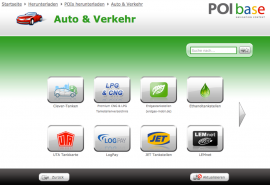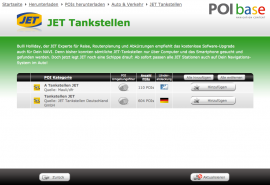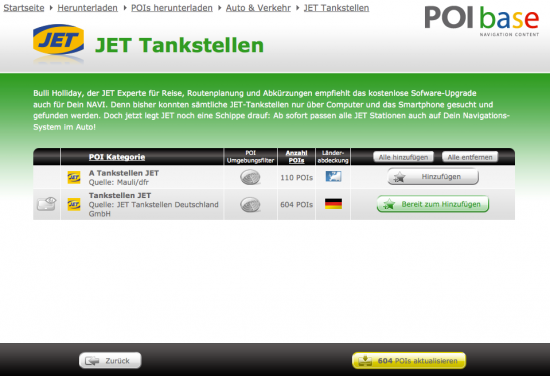Anleitung für NavGear Android-Autoradios
Inhaltsverzeichnis
Mit den NavGear Systemen für den 1- und 2-DIN Schacht können Fahrzeuge kostengünstig um Infotainment- und Navigationsfunktionen erweitert werden. Die auf den Geräten vorinstallierte Navigationssoftware kann dank POIbase einfach und schnell mit zusätzlichen Sonderzielen, wie den Standorten von mobilen und festen Blitzern, Tankstellen, Hotels, Einkaufsmöglichkeiten u.v.m. ausgestattet werden. POIbase lädt die gewünschten Sonderziele im passenden Format herunter und installiert sie auf das NavGear Gerät. Die folgende Anleitung beschreibt die nötige Vorgehensweise für NavGear Systeme mit Android-Betriebssystem.
Übertragung von POIs
1. POIbase installieren
Laden Sie POIbase hier herunter und installieren Sie die Anwendung auf Ihrem Computer.
2. Geräteerkennung
Entnehmen Sie die NavGear Speicherkarte aus Ihrem Autoradio und stecken Sie diese in einen SD-Kartenleser, der mit Ihrem Computer verbunden ist. Starten Sie anschließend POIbase. Ihr Navi sollte jetzt automatisch von der Software als „NavGear für Android“ erkannt werden. Dieser Vorgang kann einige Zeit in Anspruch nehmen.
3. Bei POIbase anmelden
Melden Sie sich nun mit Ihrem POIbase Account an. Sollten Sie noch keinen POIbase Account besitzen, registrieren Sie sich bitte über die Schaltfläche „Neues Konto anlegen“.
4. Blitzer-Lizenz aktivieren
Sollte im Lieferumfang Ihres NavGear Autoradios bereits eine Blitzer-Lizenz enthalten sein, können Sie den mitgelieferten Code im Registrierungsprozess im Feld „Aktivierungscode“ eingeben.
5. POIs auswählen
Wählen Sie im Hauptmenü „POIs & Blitzer laden POIs herunterladen“ und suchen Sie dann eine gewünschte Kategorie aus.
Wählen Sie eine Unterkategorie. Nun sehen Sie alle verfügbaren POIs. Klicken Sie dahinter auf die Schaltfläche Hinzufügen und die Auswahl wird der Aktualisierungsliste hinzugefügt.
Diesen Vorgang können Sie nun für beliebig viele POI-Kategorien, die Sie auf Ihrem NavGear Autoradio übertragen möchten, wiederholen.
6. POIs übertragen
Wurde eine POI-Kategorie zur Auswahl hinzugefügt, färbt sich die Schaltfläche unten rechts gelb und es wird die Anzahl der POIs angezeigt. Mit einem Klick auf „POIs aktualisieren“ werden die POIs auf Ihre NavGear Speicherkarte übertragen.
Bitte lassen Sie die Speicherkarte und den Kartenleser für die gesamte Dauer der Übertragung mit Ihrem PC verbunden. Erst wenn Sie die Meldung „Syncvorgang erfolgreich“ angezeigt bekommen, ist der Vorgang abgeschlossen und Sie können die Karte sicher entnehmen.
Die Installation der POIs auf der SD-Karte Ihres NavGear Autoradios ist nun abgeschlossen.
Installation der POIs auf dem Gerät
1. SD-Karte einstecken
Legen Sie vorbereitete SD-Karte in den rechten Steckplatz Ihres NavGear Autoradios ein und starten Sie die Navigationssoftware.
2. Anzeige und Warnung vor Blitzern konfigurieren
Gehen Sie im Hauptmenü der Navigationssoftware auf die Schaltfläche „Mehr“ „Einstellungen“ „Audio und Warnungen“ „Warnpunkteinstellungen„. Setzen Sie einen Haken bei „Warnung bei Warnpunkten“ und bestätigen Sie, die rechtlichen Einschränkungen gelesen zu haben. Unter „Arten von Warnungen“ können Sie für die einzelnen Blitzerkategorien unterschiedliche Warnungen einstellen.
3. Einstellungen zur Anzeige von anderen Sonderzielen
Unter „Einstellungen“ „Karteneinstellungen“ wählen Sie den letzten Menüpunkt „Sonderzielsymbole“ aus. In der Kategorie „POIbase“ finden Sie alle übertragenen Sonderziele und können einzelne oder alle Kategorien zur Anzeige auf der Karte auswählen.
Video Anleitung
Sie sehen gerade einen Platzhalterinhalt von Youtube. Um auf den eigentlichen Inhalt zuzugreifen, klicken Sie auf die Schaltfläche unten. Bitte beachten Sie, dass dabei Daten an Drittanbieter weitergegeben werden.